Tabla de contenido
Un archivo de imagen ISO, comúnmente llamado "imagen de disco", puede contener todo el contenido de un disco óptico. El archivo de imagen ISO tiene la extensión '.iso' a continuación de su nombre y se puede utilizar (abrir, explorar) como se utiliza el disco físico tradicional: Cómo montar (abrir y explorar) archivos de imagen ISO.
En este tutorial puedes encontrar instrucciones detalladas sobre cómo grabar un archivo de imagen ISO en un disco DVD, CD, HD DVD o Blu-ray.
Cómo grabar un archivo ISO en un CD / DVD / HD DVD o disco Blu-ray.
Paso 1: Descargue e instale "ImgBurn".
ImgBurn es una aplicación ligera de grabación de CD/DVD/HD DVD/Blu-ray que todo el mundo debería tener en su caja de herramientas.
1. Descargar ImgBurn de: http://www.imgburn.com/
2. Elija "Corre" en la ventana emergente.

3. Elige " Siguiente " en la primera pantalla del asistente de configuración de ImgBurn.

4. Aceptar el acuerdo de licencia y elija " Siguiente ”.

5. Deje las opciones de configuración por defecto y elija "Siguiente".
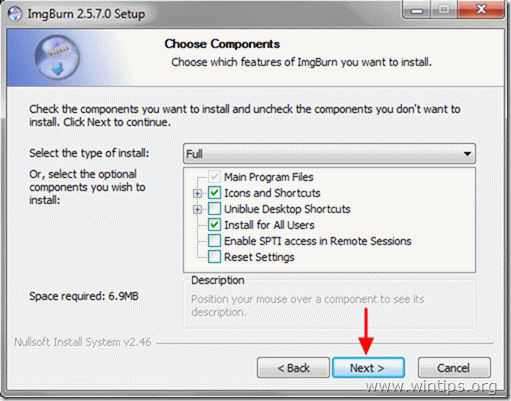
6. Deje la ubicación de instalación predeterminada (a menos que utilice otra ubicación para instalar programas) y elija "Siguiente".
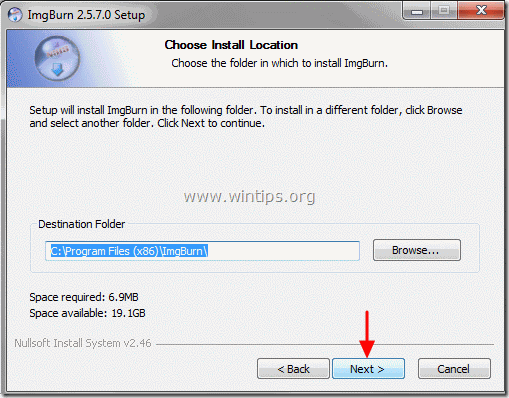
7. Elige " Siguiente " en las opciones de la carpeta del menú de inicio.
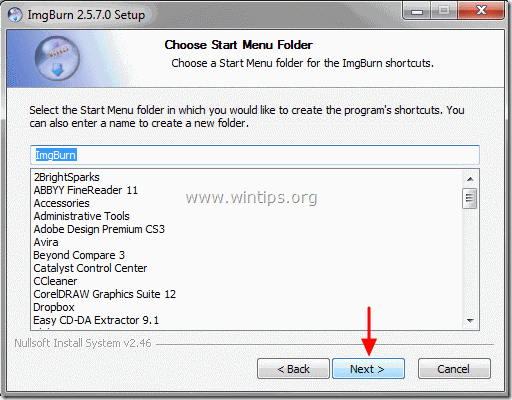
8. Una vez finalizada la instalación, seleccione " Acabado " y empezar a utilizar ImgBurn.
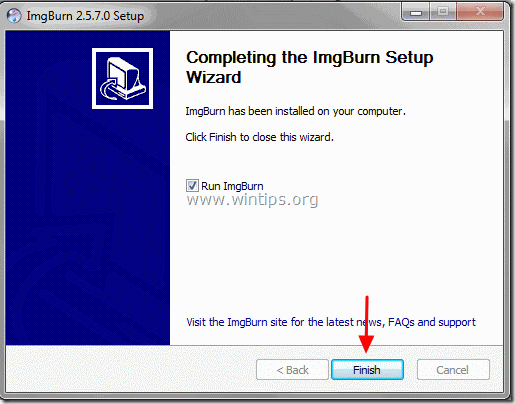
Paso 2: Grabar la imagen ISO en CD / DVD / HD DVD / Blu-ray utilizando ImgBurn.
1. Coloque el disco óptico para el que desea crear la imagen, en la unidad de CD/DVD y Haga doble clic en en I mgBurn aplicación bajo Programas .
2. Cuando se inicie la aplicación ImgBurn, haga clic en el botón " Escribir el archivo de imagen en el disco ".

3. Haga clic en el botón " seleccionar un archivo " para seleccionar el archivo de imagen ISO a grabar en un disco DVD o CD.
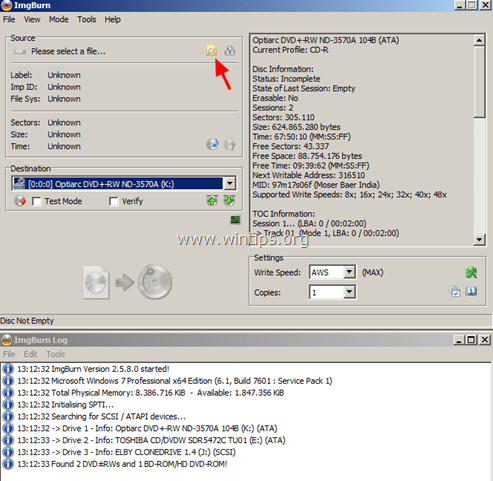
4. Seleccione el archivo de imagen ISO desde su ordenador y haga clic en " Abrir ”.
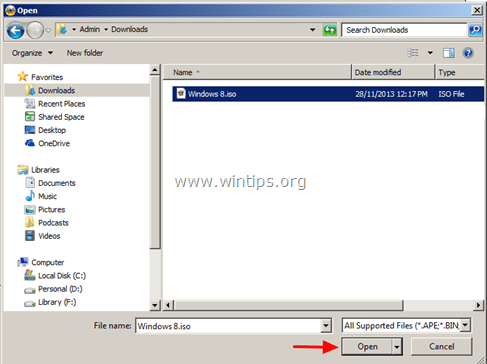
5. Por último, haga clic en el botón Escribe ' y espera a que se cree el disco.
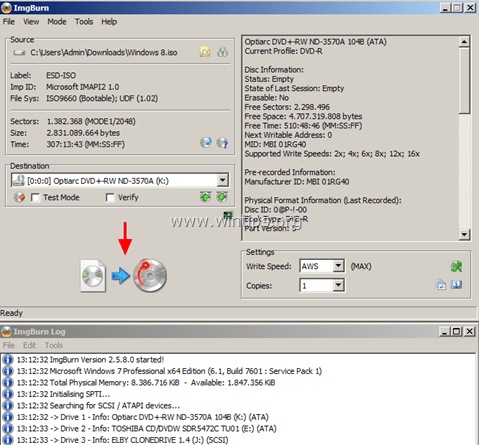
¡Eso es!

andy dawis
El blog de un administrador de sistemas sobre Windows





